在iPhone XR, iPhone X, iPhone 8, iPhone 7和更多上设置歌曲作为铃声的完整指南。
自定义铃声带来了很多好处和乐趣。从显示您独特的音乐品味和分配不同的铃声为特定的联系人,以避免垃圾电话。你想享受定制铃声带来的快乐吗?如果你有,按照下面的指导,用两种方法制作自己的铃声。
还有一件事,如果你不知道如何在你的设备上设置自定义铃声,我们在最后部分提供的额外提示可以帮助你轻松做到这一点。
| 可行的解决方案 | 一步一步的故障排除 |
|---|---|
| 第1部分。使用EaseUS铃声编辑器 | 将您的iPhone连接到计算机并启动EaseUS铃声编辑器…完整的步骤 |
| 第2部分。使用iTunes | 用USB线连接你的iPhone和你的电脑,然后…完整的步骤 |
| 第3部分。使用GarageBand | 在你的iPhone上下载并启动GarageBand应用程序…完整的步骤 |
| 第4部分。设置歌曲你的铃声 | 打开iPhone上的“设置”应用,然后…完整的步骤 |
第1部分。使用EaseUS铃声编辑器制作iPhone铃声
许多用户喜欢使用iTunes将歌曲转换成铃声,因为它是免费的。但有时候,免费的东西其实很贵。使用iTunes所涉及的复杂步骤将花费你大量的时间和精力,这是无法用金钱衡量的。如果你不想浪费时间,就用这个简单易用的iPhone铃声制作器- EaseUS铃声编辑器制作您的铃声。
与iTunes不同,它只允许你通过剪辑来编辑歌曲,EaseUS铃声编辑器为你提供了更多的选项,可以将歌曲转换成铃声。因此,不要犹豫,试一试吧。
- 选择歌曲中你最喜欢的部分作为铃声
- 添加录音和效果到您的剪辑
- 添加渐入或渐出到您的剪辑
- 调节铃声的音量
第2部分。通过iTunes设置iPhone XR/iPhone 8/iPhone 7的铃声
如果你喜欢iTunes,你也可以用它来创建铃声。首先,你需要准备一首你想要转换成铃声的歌。你可以将歌曲从iPhone传输到PC或者直接从网站上下载。选择歌曲后,您可以按照以下步骤将其设置为iPhone XR/8/7的铃声。
步骤1。用iTunes制作一首歌作为你的铃声。
- 通过点击“文件”将音频文件导入iTunes库,然后选择“将文件添加到库”。
- 右键单击要导入的歌曲,选择“选项”。
- 输入您希望设置为铃声的歌曲的开始和停止时间,然后单击“确定”。
- 返回选择你编辑的歌曲,然后点击iTunes左上角的“文件”。
- 然后,选择“转换”和“创建AAC版本”。
- 之后,你会看到这首歌的简化版本,右键单击它,选择“在Windows资源管理器中显示”。
- 复制并粘贴歌曲到您的桌面,并将扩展名从。m4a更改为。m4r。

步骤2。添加铃声到iPhone XR/iPhone 8/iPhone 7
制作铃声后,您可以通过以下步骤直接将编辑好的铃声同步到iPhone:将iPhone连接到计算机>运行iTunes >单击“设备”选项卡>选择“铃声”>将铃声从桌面拖放到iTunes中。或者你可以用这个简单易用的iPhone transfer软件- EaseUS MobiMover完成工作。有了这个程序,你可以从电脑上给iPhone添加铃声。
最重要的是,它还可以作为视频和音频下载器,使您能够下载在线视频和音频文件到您的计算机。因此,如果你想为你的iPhone下载铃声,你可以使用它们从网站获取铃声到你的电脑,然后将铃声传输到你的iPhone上。
阅读下面的指南如何从SoundCloud下载音乐并应用类似的步骤将铃声下载到您的计算机。然后按照下面的步骤在你的iPhone上设置铃声。
步骤1。将iPhone 8/8 Plus连接到计算机上,运行EaseUS mobilemoer。
通过点击程序上的“允许”和手机上的“信任”,允许EaseUS MobiMover访问您的手机。
在“内容管理”部分,单击“音频”并选择“铃声”继续。

步骤2。单击“铃声”,然后单击“添加内容”浏览保存在PC上的铃声。
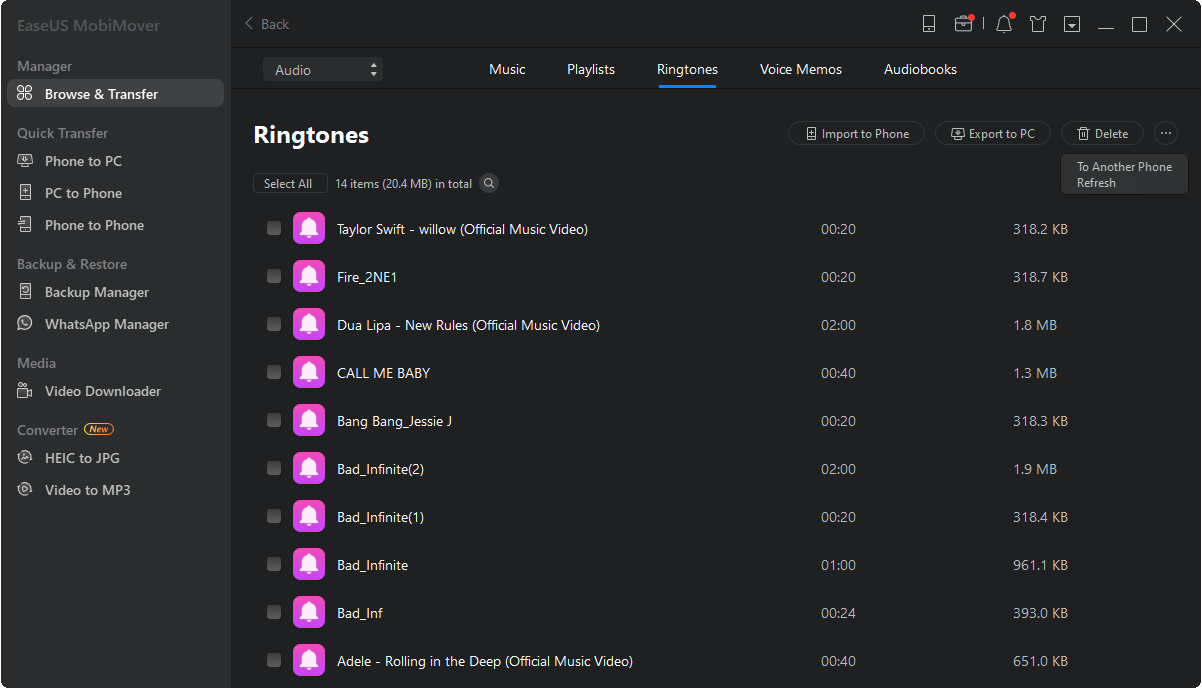
步骤3。在你的电脑上选择保存的铃声,点击“打开”将它们添加到你的iPhone。
等待这个过程完成,然后你可以去铃声检查你手机上传输的文件。
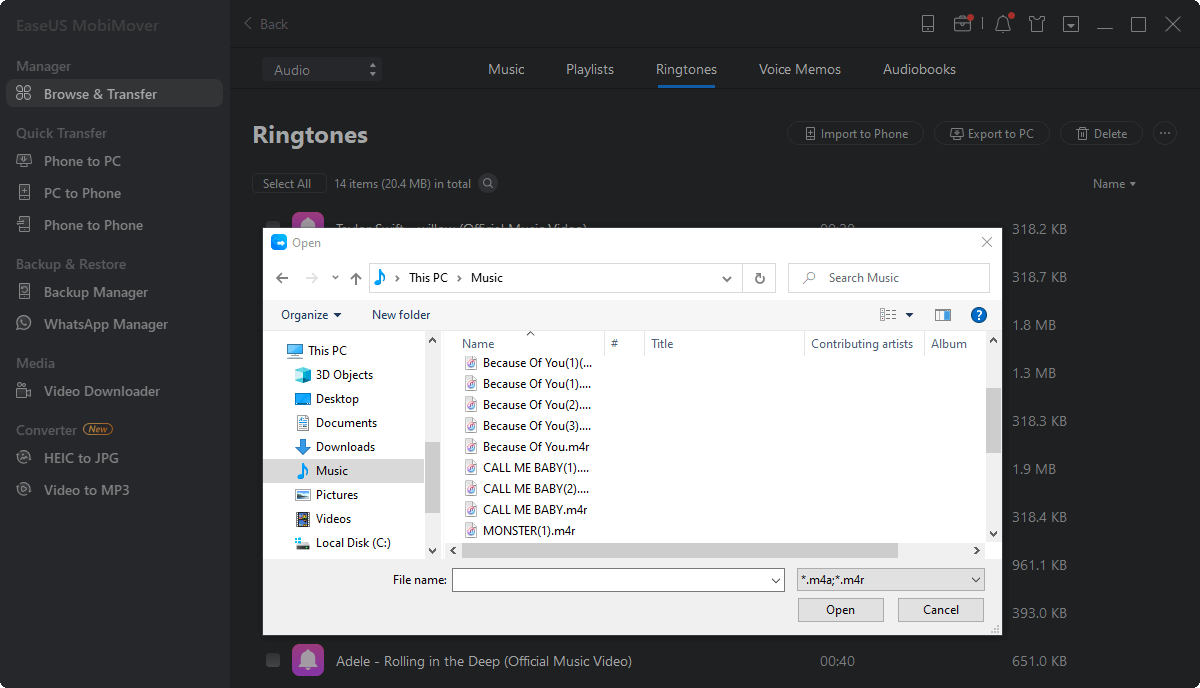
第3部分。如何在没有电脑的情况下让一首歌曲成为iPhone 8的铃声
如果没有电脑,你也可以在没有电脑的情况下在iPhone上设置一首歌作为铃声。这需要使用一个名为GarageBand的应用程序。也许你已经听说过这个应用很多次了,但是你知道如何使用它吗?
使用GarageBand制作铃声并不容易,所以你可能需要一些耐心。如果你已经准备好了,按照下面的步骤用GarageBand制作一首歌作为你的铃声。
步骤1。首先,从app Store下载GarageBand应用。
步骤2。启动GarageBand并滑动屏幕,直到看到“Audio Recorder”,点击“Voice”继续。

步骤3。点击“项目”图标,如下图所示。

步骤4。点击屏幕右上角的循环图标。这将为你带来一个新窗口,其中有三个选项:“Apple Loops”、“Files”和“Music”。根据您的需要选择正确的选项。

步骤5。如果你选择“音乐”,你可以从专辑、艺人、流派、播放列表或歌曲中找到你想要用作铃声的歌曲。

步骤6。长按您希望使用的歌曲以在项目菜单中打开它。将文件放到第二个轨道上。
步骤7。轻点并保持轨道的起点到您希望开始的地方。重复类似的步骤来设置停止时间。然后,点击左上角的箭头图标,选择“我的歌曲”。

步骤8。点击并按住你刚刚制作的歌曲,然后从列表中选择“分享”选项。在“分享”页面,选择“铃声”并给它一个新名称。完成后点击“导出”。

步骤9。之后,您可以在设置中找到您设置的铃声。
第4部分。如何在iPhone XR/iPhone 8/iPhone 7上设置歌曲为铃声
在iPhone上添加了铃声之后,你现在可以通过几个简单的点击来改变iPhone上的铃声。
步骤1。在你的iPhone上,进入“设置”>“声音和触觉”>“铃声”。
步骤2。选择您刚刚添加的铃声,并将其设置为iPhone上的自定义铃声。

第5部分。常见问题解答
如何从音乐库设置iPhone上的铃声?
一些用户可能也很好奇如何在iPhone上从Apple Music或Music Library设置铃声。基本上,你可以直接用原生音乐应用来做这件事。但你可能需要GarageBand应用来修剪音乐,并将音乐导出到你的铃声库中。这些步骤与上面列出的步骤相同,因此我们不会在这里详细说明。
如何在iPhone上设置电影歌曲为铃声?
要将电影歌曲设置为铃声,您需要首先将电影转换为iPhone铃声支持的格式,然后将其导出到iPhone。最后,将其设置为您的铃声。您可以直接使用EaseUS MobiMover将您想要的YouTube视频下载成MP3文件,然后将下载的MP3文件发送到您的iPhone,将其设置为您的铃声。
底线
上面详细介绍了在iPhone上设置歌曲为铃声的必要步骤。无论你是想在iPhone 8上设置一首歌作为铃声,还是在iPhone 8 Plus上添加铃声,现在你知道该怎么做了。明确你的需求,并执行你最喜欢的解决方案,在几分钟内在你的iPhone上制作和设置自定义铃声。
这个页面有用吗?
相关文章
![作者图标]() 大猩猩/ 2023年4月27日
大猩猩/ 2023年4月27日![作者图标]() 米拉/ 2023年4月18日
米拉/ 2023年4月18日![作者图标]() 米拉/ 2023年4月18日
米拉/ 2023年4月18日![作者图标]() 米拉/ 2023年4月18日
米拉/ 2023年4月18日